Oglas
NirLauncher je knjižnica, ki je opremljena z več kot 100 prenosnimi brezplačnimi pripomočki za Windows. Je popolno orodje za nošenje na ključku USB v nujnih primerih, na primer, če morate obnoviti izgubljena gesla ali nadzorovati omrežje. Orodja so vnaprej razvrščena v 12 različnih kategorij in po želji lahko dodate dodatne programske pakete.
Čeprav je NirLauncher zasnovan za prenosno uporabo na vašem USB bliskovnem pogonu, ga lahko seveda namestite na lokalni trdi disk za vsakodnevno uporabo. Aplikacije je razvil NirSoft in so na voljo tudi posamezno prek Domača stran NirSoft.
Kaj je v tem zame?
Orodje vsebuje več kot 100 prenosnih brezplačnih pripomočkov. Če niste seznanjeni s pripomočki podjetja NirSoft, teh orodij morda ne boste prepoznali. Ne samo, da so aplikacije v NirLauncherju razvrščene v kategorije po funkcijah, ampak si lahko ogledate tudi kratek opis, ki pojasnjuje, kaj zadevno orodje počne.
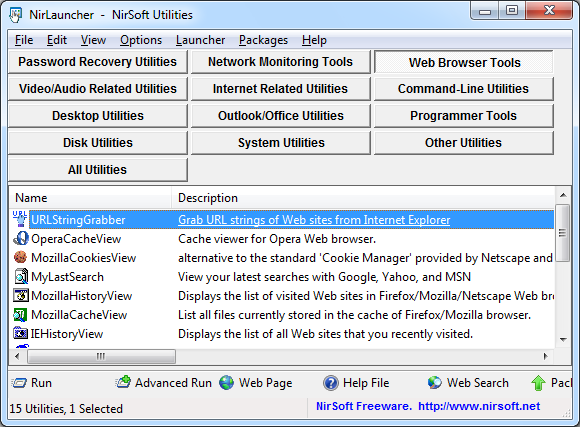
Nemogoče je našteti in zajeti vse pripomočke v okviru tega članka, vendar si jih lahko ogledate v
Seznam pripomočkov. Spodaj je kratek seznam pripomočkov, ki so se mi zdeli zanimivi ali uporabni:Pripomočki za obnovitev gesla
WirelessKeyView: Obnovi izgubljene ključe brezžičnega omrežja (WEP/WPA), shranjene v vašem računalniku.
PasswordFox: Oglejte si gesla, shranjena v spletnem brskalniku Firefox.
Asterisk Logger: razkrije gesla, shranjena za polji z zvezdicami („***“).
Orodja za spremljanje omrežja
SniffPass: Zajemite gesla, ki gredo skozi vaš omrežni adapter.
NetResView: Prikaže seznam vseh omrežnih virov v vašem LAN.
Orodja za spletni brskalnik
MozillaCookiesView: Alternativa standardnemu »Upravitelju piškotkov«, ki ga ponujata Netscape in Mozilla.
FirefoxDownloadsView: prikaže seznam prenesenih datotek v Firefoxu.
Pripomočki za video/avdio
Glasnost: prilagodite glasnost zvočnika s kolescem miške.
Internetni pripomočki
SiteShorter: shranite posnetek zaslona katere koli spletne strani v datoteko.
DownTester: Preizkusite hitrost internetnega prenosa.
Pripomočki ukazne vrstice
BluetoothCL: Prikaži seznam naprav Bluetooth.
Namizni pripomočki
OpenWithView: onemogočite / omogočite elemente v pogovornem oknu »Odpri z« sistema Windows.
Clipboardic: Majhen in preprost upravitelj odložišča.
Pripomočki za disk
DriverLetterView: Oglejte si in spremenite dodelitve črk pogona.
Sistemski pripomočki
WhatIsHang: Pridobite informacije o programski opremi Windows, ki visi.
ProduKey: Prikaže CD-ključe MS-Office/Windows, nameščene na vašem računalniku.
DriverView: Prikaže seznam vseh gonilnikov naprav, ki so trenutno naloženi v vašem sistemu.
Drugi pripomočki
SkypeLogView: Oglejte si dnevniške datoteke, ki jih je ustvaril Skype.
IconsExtract: ekstrahirajte ikone in kazalce iz izvedljivih datotek.
Kako deluje?
Prenesite datoteko NirLauncher ZIP in jo odpakirajte na bliskovni pogon ali lokalni trdi disk. Datoteka ZIP je velika le 9,4 MB in se razpakira v mapo velikosti 14,1 MB. Glede na to, da vsebuje več kot 100 pripomočkov, je ta velikost impresivno majhna.
Upoštevajte, da lahko vaš protivirusni program med nameščanjem NirLauncherja zazna in poroča o nekaterih aplikacijah. V mojem primeru je AntiVir želel iepv.exe, dialupass.exe, chromepass.exe in nekatera druga orodja premakniti v karanteno. Preverjanje kode za odkrivanje pa ni prineslo rezultatov, kar pomeni, da ta posebna aplikacija ni bila prijavljena kot virus, vendar je bila zaznana na podlagi vedenja, ki je značilno za zlonamerno programsko opremo. Lažno pozitivno odkrivanje je znana težava in NirSoft o tem odkrito razpravlja v naslednji objavi na NirBlogu: Protivirusna podjetja povzročajo velik glavobol malim razvijalcem.
Ko ga odpakirate, lahko zaženete NirLauncher.exe in brskate po orodjih po kategorijah. Če želite zagnati pripomoček, ga označite (kliknite enkrat) in kliknite > teci v spodnjem levem delu NirLauncherja.
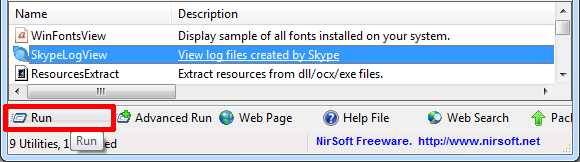
Številna orodja za delovanje zahtevajo skrbniške pravice. V tem primeru lahko z desno tipko miške kliknete pripomoček in izberete > Zaženi kot skrbnik v meniju ali kliknite > Napredni tek.
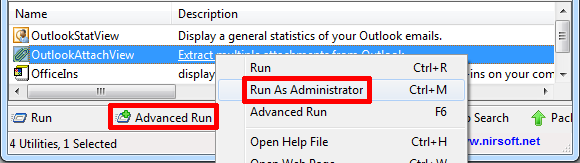
Advanced Run vam ponuja več možnosti, na primer za zagon pripomočka v celozaslonskem načinu ali zagon s spremenljivkami okolja po meri.
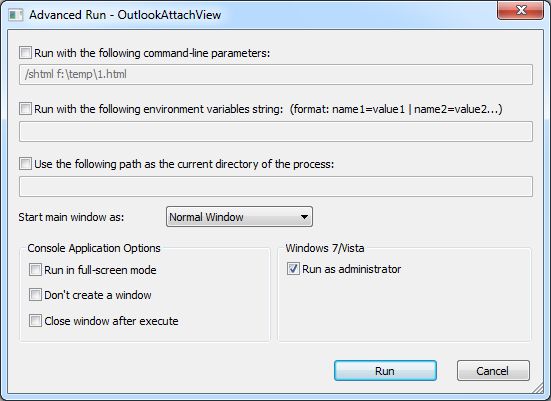
Številni pripomočki so na voljo v 64-bitni različici. Če uporabljate NirLauncher v 64-bitnem sistemu Windows, se bo ustrezna različica pripomočka samodejno naložila, ko bo izbrana za zagon.
Aplikacije lahko zaženete tudi iz mape NirSoft v mapi paketa. Preprosto dvokliknite ustrezno datoteko .exe. Opazili boste, da za vsako datoteko .exe obstaja tudi datoteka .chm. To je datoteka s pomočjo, a čeprav se zdi, da obstaja ena za vsak pripomoček, nisem našel niti enega, kjer bi deloval, niti zagon prek NirLauncherja niti prek mape.
Ali lahko prilagodim NirLauncher?
Ja lahko! Kot že omenjeno, lahko do vseh aplikacij dostopate posamezno prek mape NirSoft. Če želite odstraniti pripomoček, ga preprosto izbrišite iz te mape. Prav tako lahko dodate prenosna orodja.
Vendar morate (odstraniti ali) vnesti v ustrezno skupino, tako da orodje (ni več) dostopno prek NirLauncherja. Treba je urediti datoteko nirsoft.nlp, ki se nahaja tudi v mapi NirSoft. To je navadna besedilna datoteka, ki jo lahko odprete z beležnico. Preprosto odstranite ali dodajte zahtevane podatke, shranite datoteko, znova zaženite NirLauncher in preverite, ali so bile vaše spremembe uspešne.
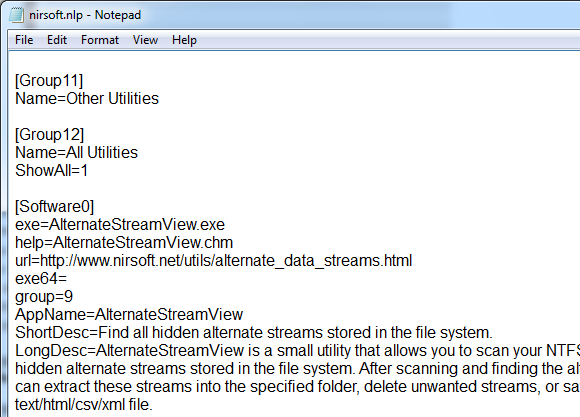
Dodatne pakete pripomočkov najdete na Stran za prenos NirSoft, na primer sysinternals2.nlp, ki dodaja zbirko SysInternals v NirLauncher.
Zaključek
Skupaj je to izjemno priročno orodje s številnimi uporabnimi pripomočki, ki zavzame presenetljivo malo prostora in bi se zato moralo prilegati vsakemu prenosnemu pogonu. Poleg tega ga lahko prilagodite tako, da vsebuje samo vaše najljubše prenosne aplikacije, zaradi česar bo morda še bolj kompakten in uporaben.
Kateri pripomočki po vašem mnenju manjkajo v tej obsežni zbirki in kateri so vaši najljubši?
Zasluge za slike: -dal-
Tina o potrošniški tehnologiji piše že več kot desetletje. Ima doktorat iz naravoslovja, diplomo iz Nemčije in magisterij iz Švedske. Njeno analitično ozadje ji je pomagalo, da se je izkazala kot tehnološka novinarka pri MakeUseOf, kjer zdaj vodi raziskave ključnih besed in operacije.


